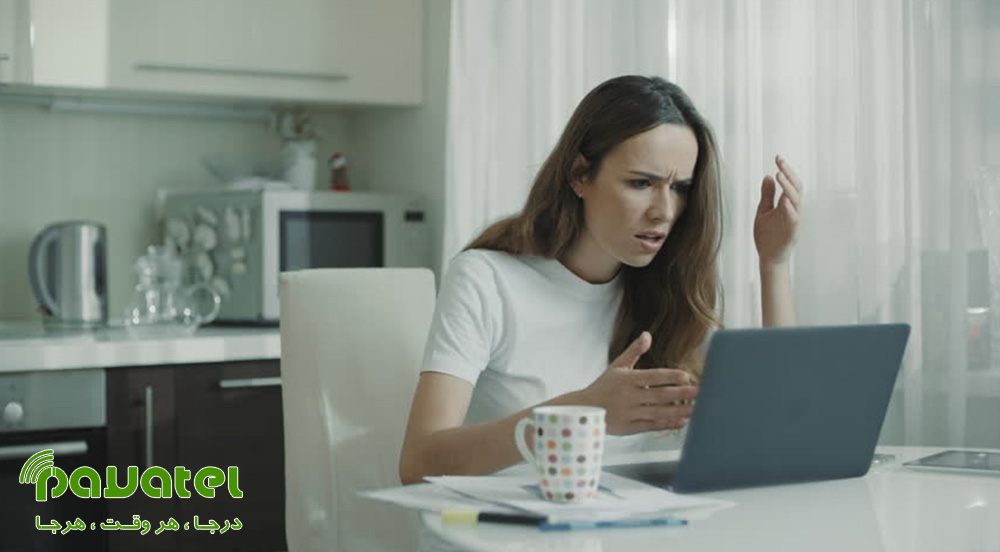ممکن است شما هم پس از آپدیت سیستم عامل ویندوز خود با ارور ۰xc004f074 مواجه شده باشید. این مشکل برای کاربران زیادی که در تلاش هستند تا از یک سیستم عامل بروز شده استفاده کنند اتفاق می افتدو علت آن این است که در طی مراحل فعال سازی نمی توان با سرویس مدیریت کلید (KMS) ارتباط برقرار کرد. در این بخش می خواهیم روش های رفع ارور ۰xc004f074 ویندوز را به شما عزیزان آموزش دهیم.
روش های رفع ارور ۰xc004f074 ویندوز
استفاده از دستور slmgr.vbs
- روی منوی استارت ویندوز کلیک کنید و روی آیکن Command Prompt کلیک کنید و Run as administrator را انتخاب کنید. در صورت نیاز به تایید؛ Yes را انتخاب کنید.
- در پنجره Command Prompt دستور زیر را تایپ کنید:
- slmgr.vbs –ipk YYYYY- YYYYY – YYYYY – YYYYY – YYYYY
- را وارد کنید. توجه داشته باشید که به جای Y باید شماره کلید محصول را وارد کنید. کلید محصول باید ۲۵ رقمی باشد.
- دکمه اینتر را فشار دهید.
- دستور زیر را وارد کنید:
- slmgr.vbs –ato
- کلید اینتر را فشار دهید.
- کامپیوتر را ریستارت کنید
استفاده از دستور Slui 3
برای رفع ارور کد ۰xc004f074 کافیست که دکمه ویندوز و R را با هم فشار دهید تا پنجره Run باز شود؛ در اینجا دستور Slui 3 را وارد کنید و کلید اینتر را فشار دهید. در پنجره ظاهر شده شما باید کلید محصول را وارد کنید. روی دکمه فعال سازی کلیک کنید. سیستم خود را ریستارت کنید.
SFC
مانند روش اول ابزار Command Prompt را به عنوان Run as administrator اجرا کنید. اگر از شما تاییدیه خواسته می شود؛ Yes را انتخاب کنید. دستور زیر را وارد کنید:
sfc /scannow
منتظر بمانید تا اسکن SFC اجرا شود و بعد از اتمام فرایند اسکن؛ سیستم خود را ریستارت کنید. حالا دوباره سیستم خود را بررسی کنید.
عیب یابی
از آنجا که ارور ۰xc004f074 معمولا کمی بعد از نصب جدیدترین آپدیت در سیستم شما رخ می دهد؛ ممکن است استفاده از Update Troubleshooter به حل این مشکل کمک کند. برای این کار به مسیر Settings > Update & Security > Troubleshooter بروید و در قسمت Windows Update دکمه Run the troubleshooter را کلیک کنید.
در صورتی که باز هم خطا را مشاهده می کنید Windows 10 Activation Troubleshooter را اجرا کنید. برای انجام این کار به مسیر settings > Update & Security > Activation > Troubleshooter بروید. منتظر بمانید تا فرآیند عیب یابی به پایان برسد. سیستم خود را ریستارت کنید.